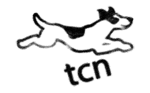Een melding ontvangen wanneer berichten worden bezorgd of gelezen
Een melding ontvangen wanneer berichten worden bezorgd of gelezen
Een ontvangstbevestiging geeft aan dat uw e-mailbericht is bezorgd in het postvak van de geadresseerde, maar niet of de geadresseerde het bericht heeft gezien of gelezen. Een leesbevestiging geeft aan dat uw bericht is geopend.
Het is echter niet verstandig alleen op deze bevestigingen af te gaan. In Microsoft Outlookheeft de geadresseerde van het bericht de mogelijkheid om de leesbevestiging niet te verzenden. Er zijn andere scenario's waarbij leesbevestigingen niet worden verzonden, bijvoorbeeld als het e-mailprogramma van de geadresseerde geen leesbevestigingen ondersteunt.
Alle berichten die u verzendt controleren
- Klik op Opties in het menu Extra.
- Klik onder E-mail op E-mailopties.
- Klik onder Afhandeling van berichten op Controleopties.
- Schakel het selectievakje Leesbevestiging of Ontvangstbevestiging in.
Tip Het is raadzaam lees- en ontvangstbevestigingen alleen te gebruiken voor enkele belangrijke berichten en niet voor alle berichten. Geadresseerden die slechts enkele malen worden verzocht met een leesbevestiging op uw e-mailberichten te reageren, zullen waarschijnlijk minder snel leesbevestigingen voor toekomstige berichten uitschakelen.
Eén bericht controleren
- Ga in het bericht naar het tabblad Opties en schakel in de groep Controleren het selectievakje Ontvangstbevestiging verzoeken of Leesbevestiging verzoeken in.
Antwoorden op bevestigingsverzoeken bijhouden
- Open het oorspronkelijke bericht dat u hebt verzonden met een verzoek voor een ontvangst- of leesbevestiging. Dit bericht bevindt zich meestal in de map Verzonden items.
- Ga naar het tabblad Bericht en klik in de groep Weergeven op Controleren.
Opmerking Controleren wordt pas weergegeven als er ten minste één bevestiging is ontvangen. Nadat u de eerste bevestiging in uw postvak IN hebt ontvangen, kan het enkele minuten duren voordat de knop Controleren beschikbaar is.
Verwerking van antwoorden op bevestigingsverzoeken wijzigen
- Klik op Opties in het menu Extra.
- Klik op E-mailopties en vervolgens op Controleopties.
- Stel de gewenste verwerkingsopties in op een of meer van de volgende manieren:
- Antwoorden automatisch opslaan in het oorspronkelijke item
- Schakel het selectievakje Verzoeken en antwoorden verwerken bij ontvangst in.
- Schakel het selectievakje Verzoeken en antwoorden verwerken bij ontvangst in.
- Meldingen over bezorgde of gelezen berichten verwijderen
- Schakel het selectievakje Berichten verwerken bij ontvangst in.
- Schakel het selectievakje Berichten verwerken bij ontvangst in.
- Antwoorden uit uw Postvak IN verplaatsen na verwerking
- Schakel het selectievakje Berichten na verwerking verplaatsen naar in.
Als u een andere map wilt selecteren dan Verwijderde items, klikt u op Bladeren.
- Schakel het selectievakje Berichten na verwerking verplaatsen naar in.
- Antwoorden automatisch opslaan in het oorspronkelijke item